私のPS4は初期型のCUH-1200系です。HDDは500GBです。まあ、余り遊んでないし壊れない(●°ᆺ°●)のでBlu-ray再生機になっていたりします。
最近のゲームはHDDの空き容量が50GB以上など、いきなりBlu-rayディスクの片面2層の50GBを超える(ネットのアップデートでBlu-rayを超えちゃう)トンデモナイものばかりです。
つい先日、『Fallout 76』を購入しロード時間の長さに悩まされています。
過去記事:【ゲーム】PS4版 『Fallout 76』を購入。Power Armor Editionを買いました。久しぶりのオンラインゲーム、冒険の始まりです(*`・ω・)ゞ。
よし、外付けSSDを追加してロード時間を短くしよう! ←無駄遣いの始まり。
初期型 PS4に外付けSSDを取り付けてロード時間を高速化です(*`・ω・)ゞ。
PS4にはUSB3.0ポートが2つ付いています。主に外付けHDDやSSDの外部機器追加の為に使います。あとは、コントローラの充電です(PS4 は有線接続出来ません。PS4 Pro は有線接続が出来ます)。
おろ? PS4の内部HDDをSSDに換装して方が早くなるのでは? PS4、PS4スリムの内部ストレージはSATA2.0です。転送速度は3Gbps(理論値)なので、高速なSSDを換装して意味が有りません(PS4 ProはSATA3.0で6Gbps(理論値)なので換装すると早くなります)。
と、言うことで初期のPS4やPS4スリムならUSB3.0の外付けSSDの方が転送速度 5Gbps(理論値)なので早くなります。
- SSDは500GBの、Crucial SSD 500GB 7mm / 2.5インチ MX500シリーズ SATA3.0 9.5mmアダプター付 CT500MX500SSD1/JP を購入。
- 外付けケースは、Salcar USB3.0 2.5インチ HDD/SSDケース sata接続 9.5mm/7mm厚両対応 UASP対応 簡単脱着 5Gbps を購入。
「Crucial SSD 500GB MX500」はつい先日、嫁さんのWindowsノートPC(Lenovo)のHDD→SSD換装で買ったのと全く同じです。本当は1TBが欲しかったのですが、予算オーバーです。500GBで我慢します。

ケースはAmazonさんで1000円前後でレビューも良くコスパな「Salcar USB3.0 2.5インチ HDD/SSDケース」を選びました。う〜ん、外付けケースが1,000円で買えるなんて素晴らしい。
Salcar USB3.0 2.5インチ HDD/SSDケースに「Crucial SSD 500GB MX500」を装着。
 Salcar USB3.0 2.5インチ HDD/SSDケースです。中は取扱説明書、ケースとUSB3.0のケーブルと7㎜厚用の防震クッションが入っています。
Salcar USB3.0 2.5インチ HDD/SSDケースです。中は取扱説明書、ケースとUSB3.0のケーブルと7㎜厚用の防震クッションが入っています。
 あケース自体をスライドして蓋が開いて、2.5inch SATA HDD、SSDをそのまま差し込むタイプです。前面にUSB3.0ポートとスライドロックがあります。
あケース自体をスライドして蓋が開いて、2.5inch SATA HDD、SSDをそのまま差し込むタイプです。前面にUSB3.0ポートとスライドロックがあります。
 スライドロックをOFFしてスライド挿せると裏側の蓋が開きます。
スライドロックをOFFしてスライド挿せると裏側の蓋が開きます。
 スライドし裏の蓋が開いた状態でSSDを装着、そのまま押し込んでコネクタに挿します。注意としてスライドしないように手で支えてザックと奥まで差し込みます。奥まで差し込まないと蓋は閉まりません。
スライドし裏の蓋が開いた状態でSSDを装着、そのまま押し込んでコネクタに挿します。注意としてスライドしないように手で支えてザックと奥まで差し込みます。奥まで差し込まないと蓋は閉まりません。
 SSDを装着し蓋を閉めると完了です。あとは前面のロックをONしておきます。
SSDを装着し蓋を閉めると完了です。あとは前面のロックをONしておきます。
PS4(初期型 CUH-1200系)に外付けSSDを接続し、内部アプリケーションを移動です。
 私のPS4(初期型 CUH-1200系)に外付けSSDをUSBで接続です。前面のUSBポートに挿します(2ポートの1つを使う)。外付けSSDはPS4縦置きの上に置いておきます。周りがグチャグチャに散らかってますが気にしないw。後日PS4を移動する予定です。
私のPS4(初期型 CUH-1200系)に外付けSSDをUSBで接続です。前面のUSBポートに挿します(2ポートの1つを使う)。外付けSSDはPS4縦置きの上に置いておきます。周りがグチャグチャに散らかってますが気にしないw。後日PS4を移動する予定です。
因みにPS4 ProはUSB3.1 ポートが3つ、前面2つの後ろに1つです。う〜ん、PS4 Proが欲しい!!
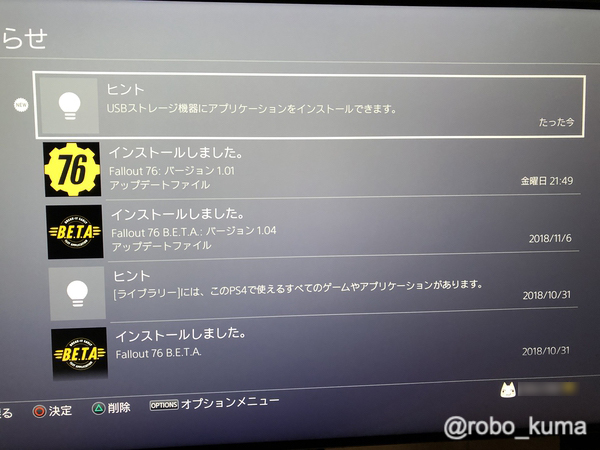 外付けSSDをUSB3.0ポートに接続して、PS4を起動すると「この外部ドライブは使えません」見たいなメッセージが出てきます。少しビックリしますが、PS4用にフォーマットしていない為なのでPS4用にフォーマットを実施します。
外付けSSDをUSB3.0ポートに接続して、PS4を起動すると「この外部ドライブは使えません」見たいなメッセージが出てきます。少しビックリしますが、PS4用にフォーマットしていない為なのでPS4用にフォーマットを実施します。
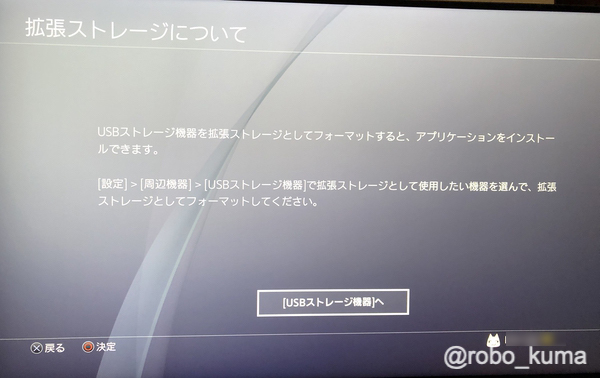 この様に、拡張ストレージ(外付けSSD)のフォーマット方法が表示されます。そのまま実施です。
この様に、拡張ストレージ(外付けSSD)のフォーマット方法が表示されます。そのまま実施です。
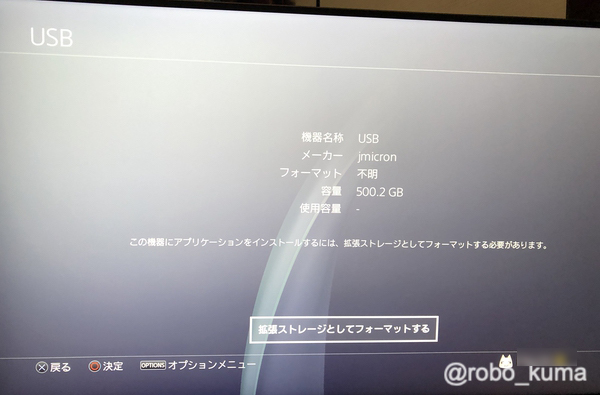 「拡張ストレージとしてフォーマットする」を選んでフォーマットです。
「拡張ストレージとしてフォーマットする」を選んでフォーマットです。
 「拡張ストレージ(外付けSSD)」にはアプリケーションをインストールすることが出来ます。ゲームのセーブデータやスクリーンショットやビデオクリップは本体のストレージだけに保存出来ます。のでゲームソフトのアプリケーションは外付けSSDに保存しゲームロードの高速化が出来ます。
「拡張ストレージ(外付けSSD)」にはアプリケーションをインストールすることが出来ます。ゲームのセーブデータやスクリーンショットやビデオクリップは本体のストレージだけに保存出来ます。のでゲームソフトのアプリケーションは外付けSSDに保存しゲームロードの高速化が出来ます。
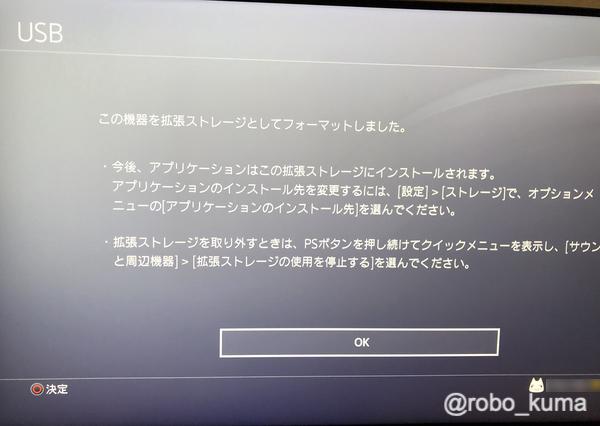 今後、新しく遊ぶゲームソフトは全て外付けSSDにインストールされます。また、拡張ストレージ(外付けSSD)を外す時はPCやMac同様に「拡張ストレージを停止する」を選んでから外さないとストレージ内部が破損する恐れがあります。ので注意です。
今後、新しく遊ぶゲームソフトは全て外付けSSDにインストールされます。また、拡張ストレージ(外付けSSD)を外す時はPCやMac同様に「拡張ストレージを停止する」を選んでから外さないとストレージ内部が破損する恐れがあります。ので注意です。
 外付けSSDをPS4が認識し使える様になったので、現在本体ストレージ(HDD 500GB)の中のアプリケーションを外付けSSDに移動です。現在本体HDDは全部で約191GBを使用しています。
外付けSSDをPS4が認識し使える様になったので、現在本体ストレージ(HDD 500GB)の中のアプリケーションを外付けSSDに移動です。現在本体HDDは全部で約191GBを使用しています。
 その内、188.5GBがアプリケーション(ゲーム)です。これを外付けSSDに移動します。
その内、188.5GBがアプリケーション(ゲーム)です。これを外付けSSDに移動します。
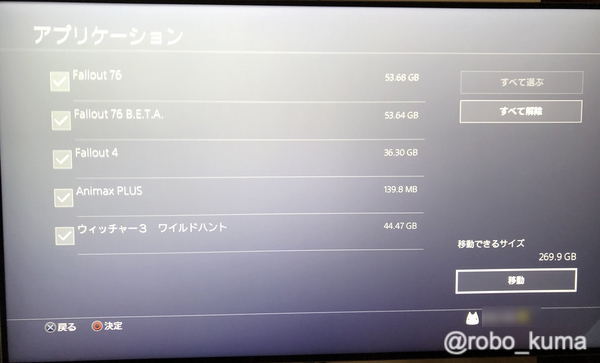 ここでアプリケーション(ゲーム)の削除、移動が実施出来ます。個別に削除、移動も出来ます。今回は全て外付けSSDへ移動です。これでロード時間が速くなるはず。多分。
ここでアプリケーション(ゲーム)の削除、移動が実施出来ます。個別に削除、移動も出来ます。今回は全て外付けSSDへ移動です。これでロード時間が速くなるはず。多分。
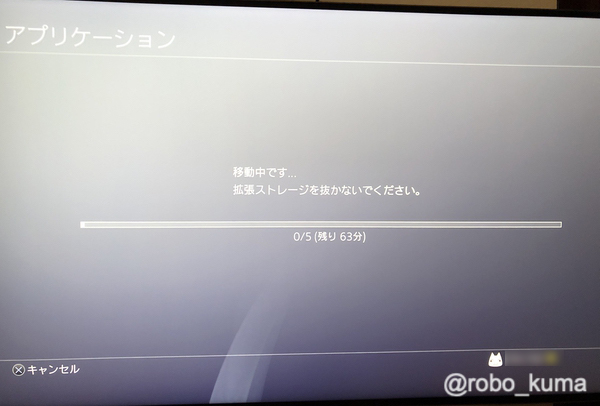 本体のアプリケーション(ゲーム)を外付けSSDへ移動中。残り63分・・・やはり時間が掛かるよね。
本体のアプリケーション(ゲーム)を外付けSSDへ移動中。残り63分・・・やはり時間が掛かるよね。
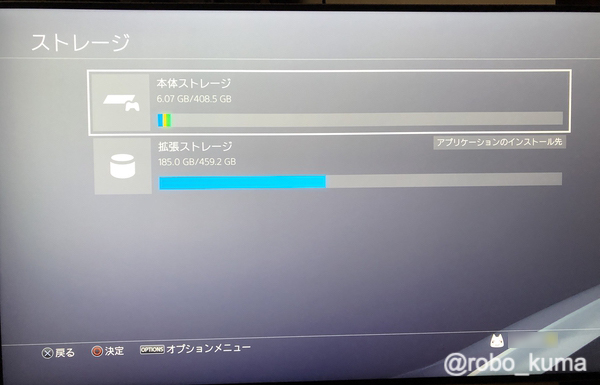 約1時間後(時間が掛かるのでお買いモノに言ってきました)移動完了。本体ストレージは6.07GB。拡張ストレージ(外付けSSD)は185GBが使用中の変わりました。これでアプリケーションの移動が完了です。
約1時間後(時間が掛かるのでお買いモノに言ってきました)移動完了。本体ストレージは6.07GB。拡張ストレージ(外付けSSD)は185GBが使用中の変わりました。これでアプリケーションの移動が完了です。
体感的にもゲームのロード時間が速くなった\(^o^)/。時間差は未測定なので分かりません<(_ _)>。
PS4(初期型 CUH-1200系)に外付けSSDを追加しました。そして外付けSSDへアプリケーション(ゲーム)を移動。
試しに『Fallout 76』を少し遊んで見ましたが、確実にロード時間が早くなりました。前後の時間を計るのを忘れていた(●°ᆺ°●)ので正確な時間差は分かりません(失敗)。
ロード時間が速くなったのは体感で分かるくらいなので10秒以上は短くなっていると思われます。多分。
まあ、この辺りは先人達が実施、検証済みなので問題ないでしょう。←適当
「Crucial SSD 500GB MX500」がついに1万円を切りました。SSDも安くなってきています。外付けドライブを含めて約1万1千円くらいで実施しました。本当は1TBのSSDが欲しかったけど、やはり約2万円するので予算オーバーです。
約1万円で初期型PS4のロード時間が短くなるならお安い出資だと思います。PS4 Proを買ってSSDへ換装も良いですが、1TBのSSD換装だと合計6万円ちょっとと大きな買い物になります(高速化、4K対応とそれだけの価値はあります)。
あと2,3年後には次期ゲーム機 PS5(仮)が発売される噂もあります。ここで「PS4 Proをかうのもね〜」「そこまでゲームしないし・・・」と言うことで、今のPS4 + 外付けSSDでもう少し頑張ります。
因みに、我が家のリビングではBlu-ray再生用に初期型PS3が未だに稼働中です(*`・ω・)ゞ。いや、よく壊れないよw。「ソニーさんの初期型に地雷あり(ソニータイマー、保証が切れると同時に壊れるw)」が定石ですが運が良いのですね。
それでは(^_^)/


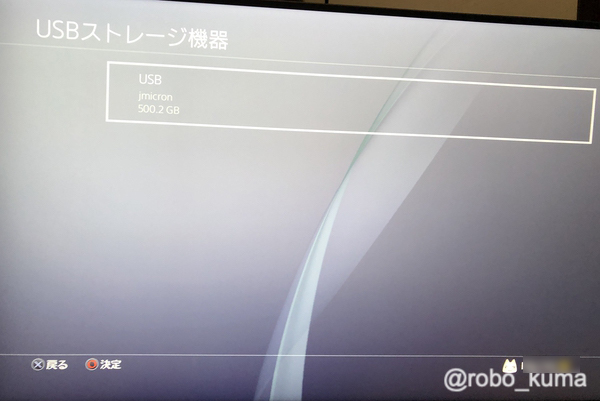

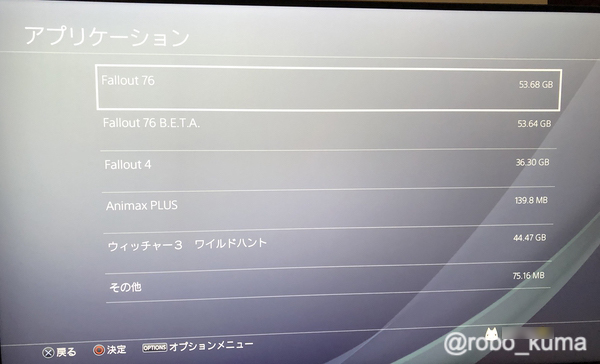
LEAVE A REPLY